Python에서 "with"를 사용하여 파일을 여는 방법(예제 포함)
다음 구문을 사용하여 Python에서 파일을 열고, 해당 파일로 작업을 수행한 후 파일을 닫을 수 있습니다.
file = open (' my_data.csv ') df = file. read () print (df) file. close ()
이 접근 방식의 문제점은 파일을 닫는 것을 잊어버리기가 매우 쉽다는 것입니다.
더 나은 접근 방식은 다음 기본 구문을 사용하는 open 과 함께 사용하는 것입니다.
with open (' my_data.csv ') as file: df = file. read () print (df)
이 접근 방식을 사용하면 작업 중인 파일이 자동으로 닫히므로 file.close() 사용을 기억할 필요가 없습니다.
다음 예에서는 다양한 시나리오에서 open을 사용하는 방법을 보여줍니다.
예제 1: With 문을 사용하여 파일 읽기
다음 코드는 “with” 문을 사용하여 Python에서 파일을 읽고 파일 내용을 인쇄하는 방법을 보여줍니다.
with open (' my_data.csv ') as file: df = file. read () print (df) ,points, assists, rebounds 0.11.5.6 1,17,7,8 2,16,7,8 3,18,9,10 4,22,12,14 5,25,9,12 6,26,9,12 7,24,4,10 8,29,8,11
file.close() 를 입력하지 않고도 파일 내용이 인쇄되고 파일이 자동으로 닫힙니다.
예제 2: With 문을 사용하여 파일 쓰기
다음 코드는 “with” 문을 사용하여 파일에 텍스트를 쓰는 방법을 보여줍니다.
with open (' data_out.csv ', ' w ') as file: file. write (' Some text to write to CSV file ')
open() 문의 ‘ w ‘는 Python에게 읽기 모드가 아닌 파일에 ‘쓰기’ 모드를 사용하도록 지시합니다.
예제 3: With 문을 사용하여 파일 읽기 및 쓰기
또한 단일 “with” 문으로 여러 파일을 동시에 열 수도 있습니다.
다음 코드는 “with” 문을 사용하여 두 파일을 열고 한 파일의 내용을 읽은 다음 첫 번째 파일의 내용을 두 번째 파일에 쓰는 방법을 보여줍니다.
with open (' my_data.csv ', ' r ') as infile, open (' data_out.csv ', ' w ') as outfile: for line in infile: outfile. write (line)
“data_out.csv”를 작성한 위치로 이동하면 파일 내용을 볼 수 있습니다.
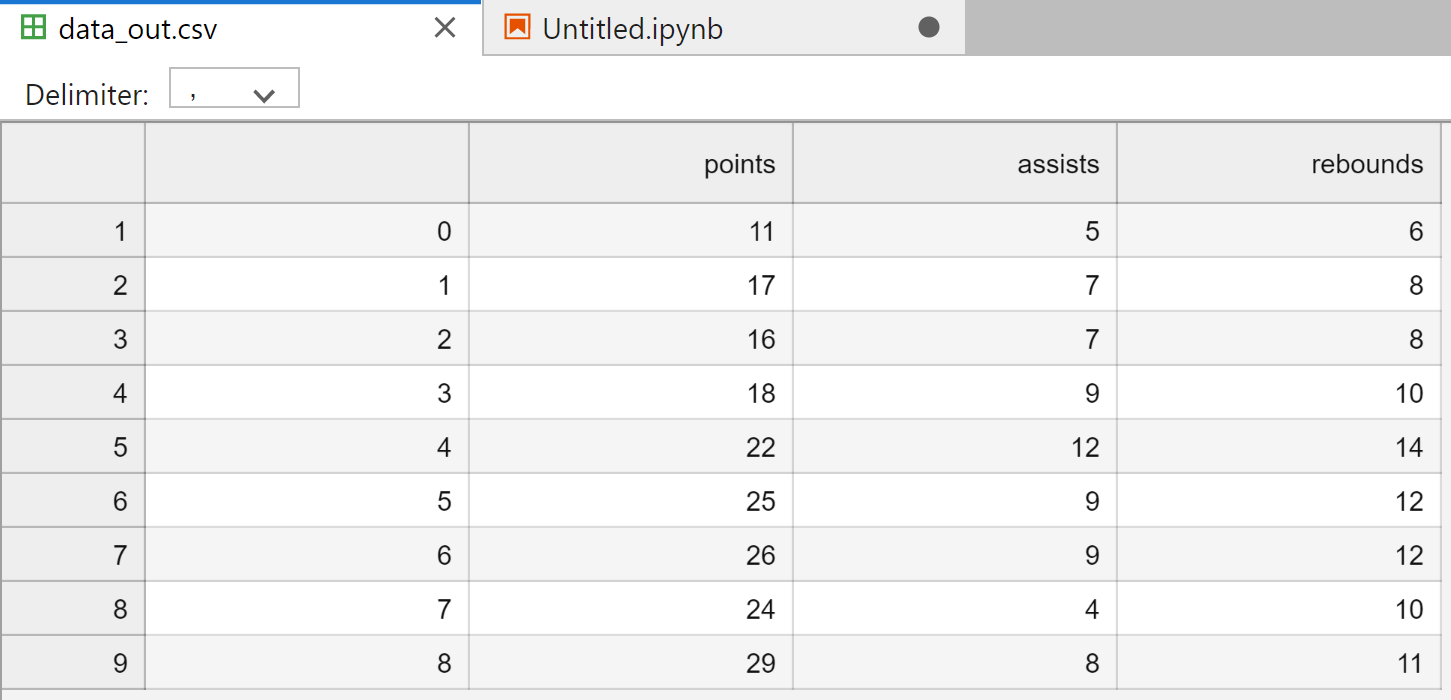
open() 함수를 사용하면 단일 “with” 문에서 원하는 만큼 많은 파일을 열 수 있습니다.
추가 리소스
다음 튜토리얼에서는 Python에서 다른 일반적인 작업을 수행하는 방법을 설명합니다.
Pandas로 CSV 파일을 읽는 방법
Pandas로 Excel 파일을 읽는 방법
Pandas로 텍스트 파일을 읽는 방법